
ご覧いただき、ありがとうございます😊
ここ数ヶ月、日々のルーティンに使っているアプリをご紹介したいと思います。
それは『Trello』と言って無料での利用範囲の広さには、びっくりしていて使いやすいです。
今までいくつかのタスク管理アプリを使ってきましたが、一番使いやすく自分なりにカスタマイズできるので、気に入っています。
「Trello」とは
カードを動かしながらタスクを視覚的に管理できるツールです。
プロジェクトを楽しく柔軟に効率よく整理して優先順位をつけることができます。
壁面に付箋紙を貼るような感覚で、ドラック&ドロップで直感的に操作が可能。
チームで仕事を管理する上でもオンラインでも管理できるので便利です。
無料でできる利用範囲も広いです。
『Trello』のWEBサイト
『Trello』のWEBサイトはこちらからご確認いただけます。
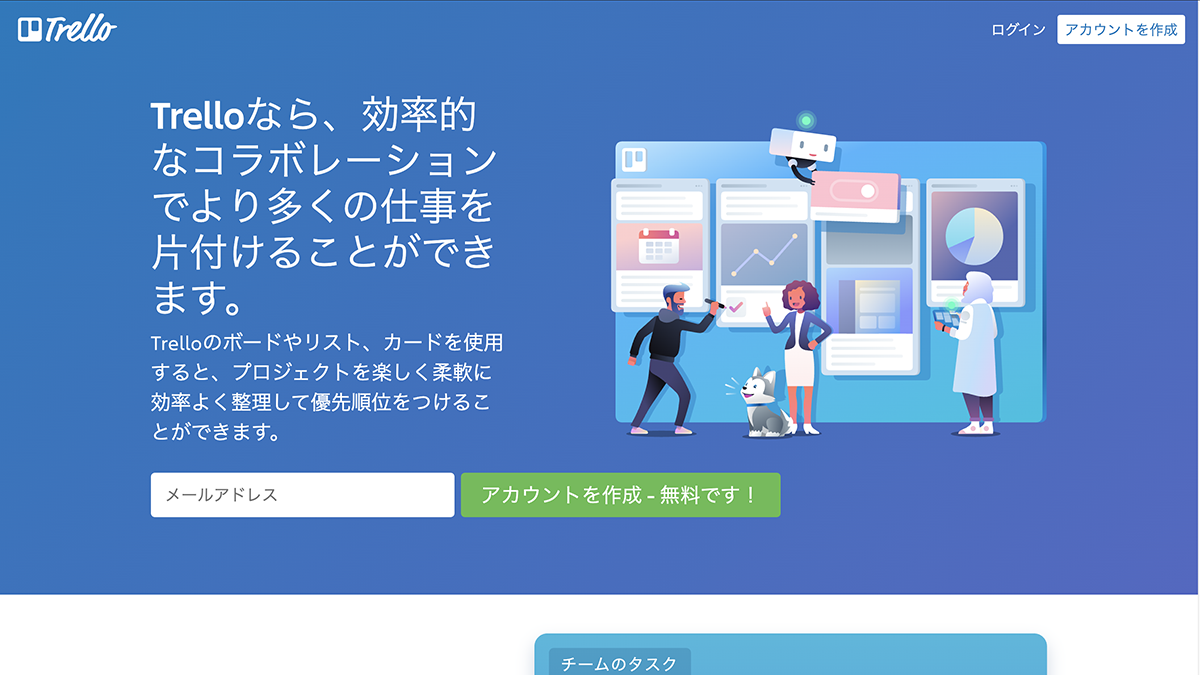
使い方概要
ボードメニューイメージ
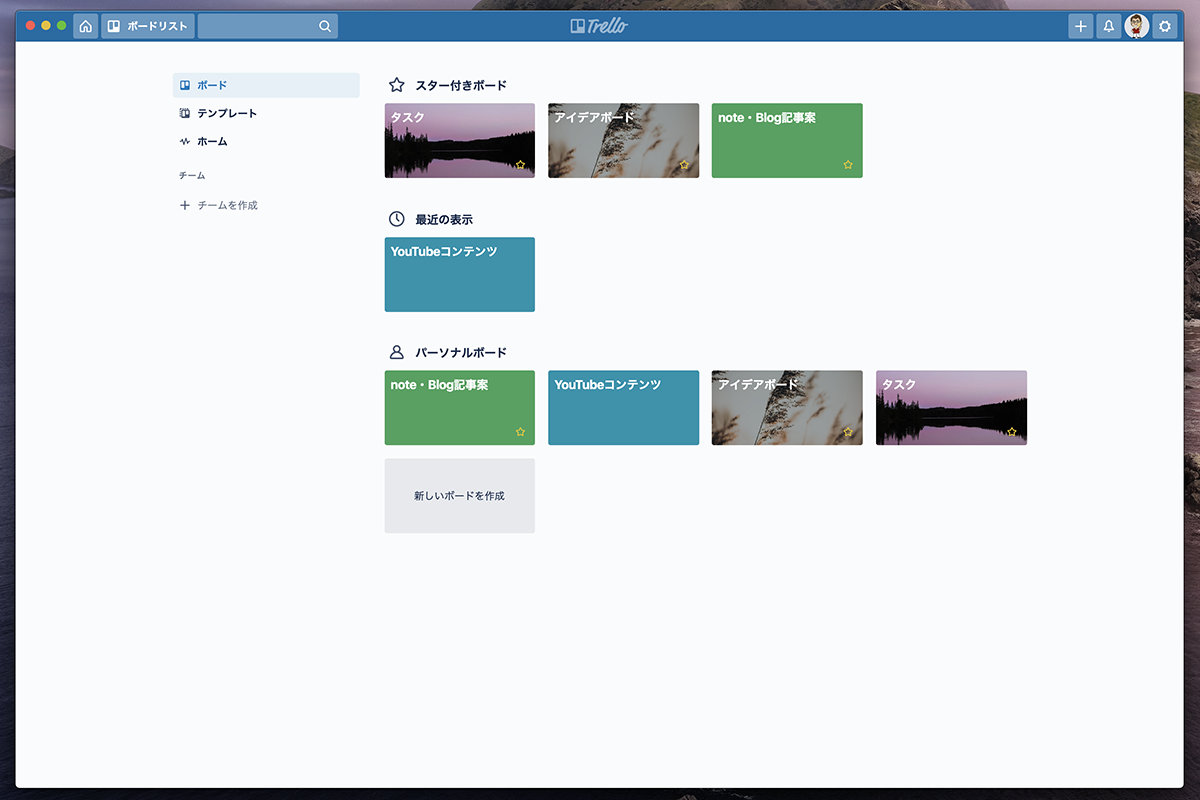
『Trello』をインストールするとボードメニューが表示されます。
リスト作成
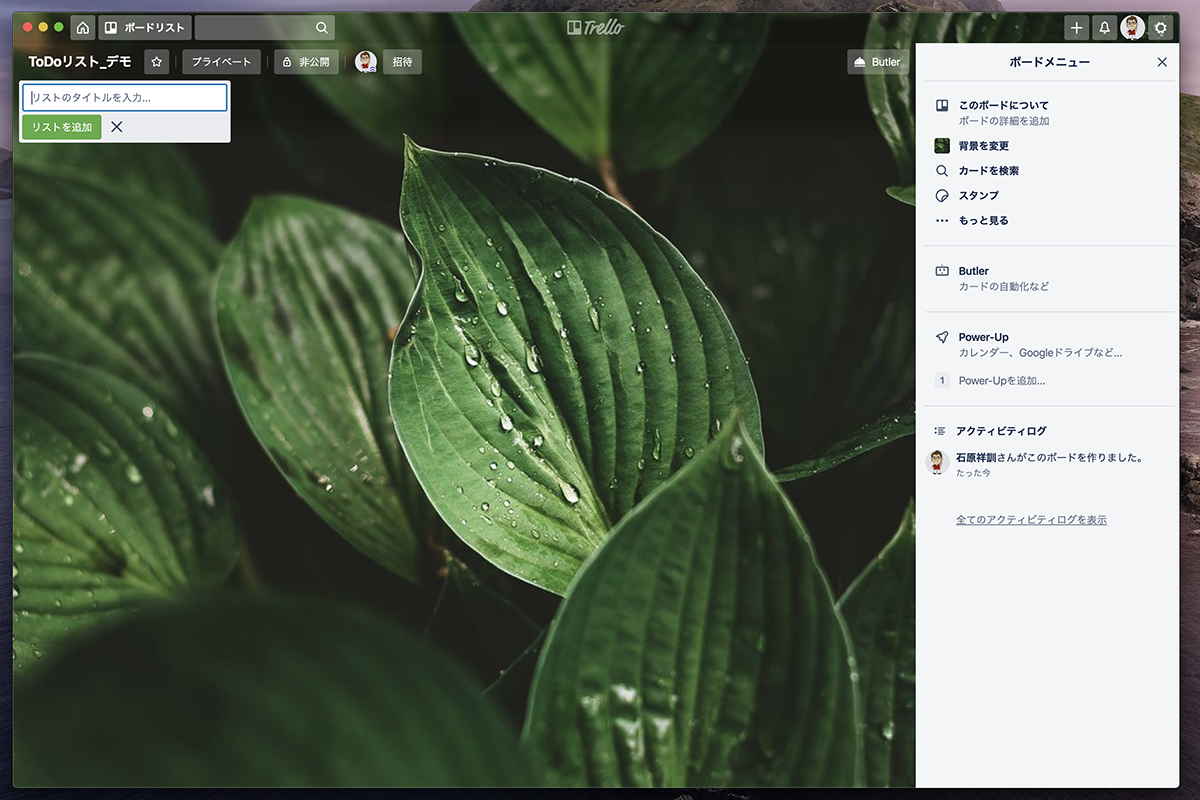
例えば『ToDoリスト』というタイトル名をつけて、下記のようにリストを作っていきます。
カード作成
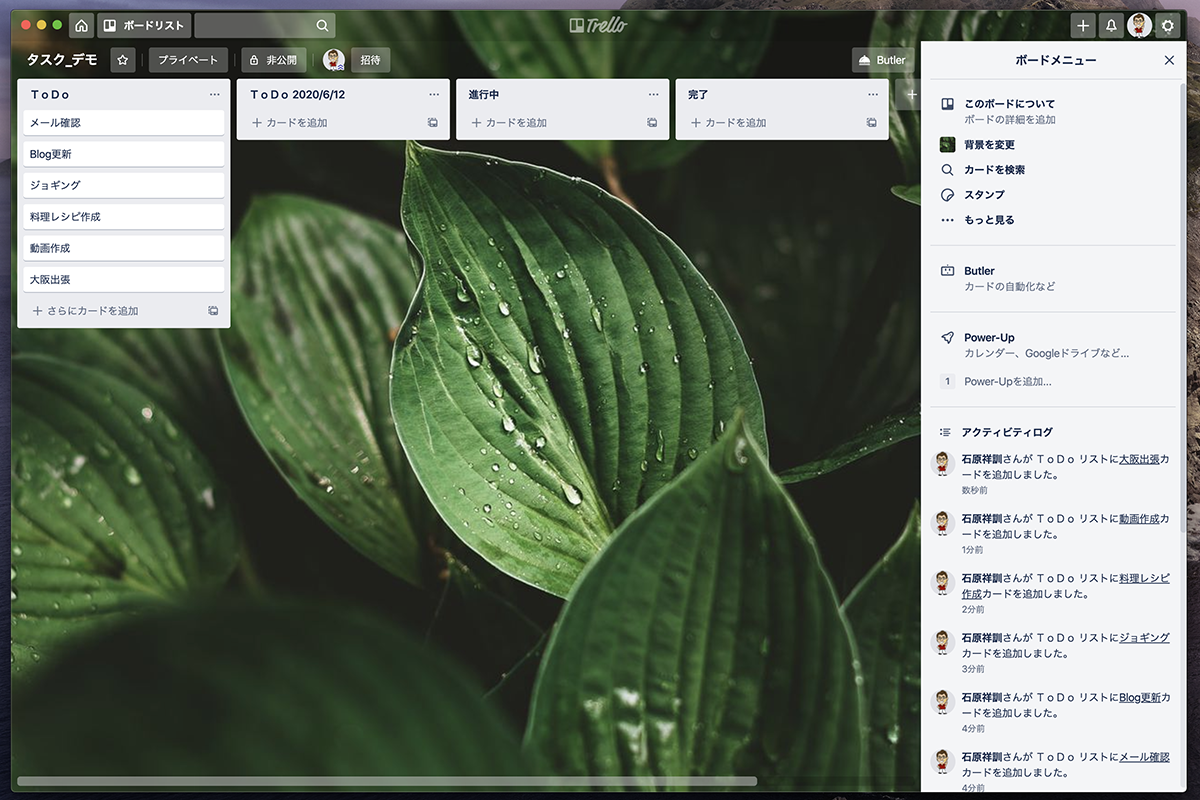
リストを作り終えたら、上記のようにカードを作っていきます。
カバーを使って色分け
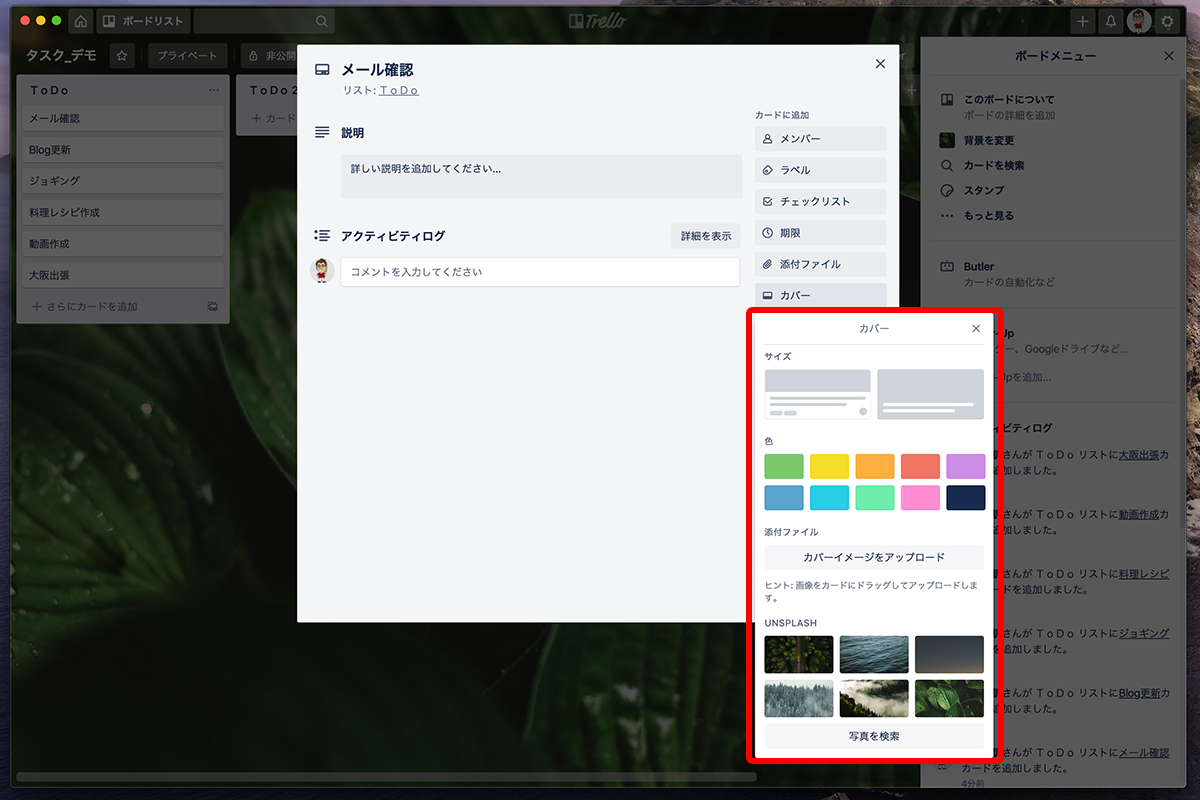
上記のように作ったカードをわかりやすくするために、色分けするカバーを設定することもできます。
タスクの期限設定
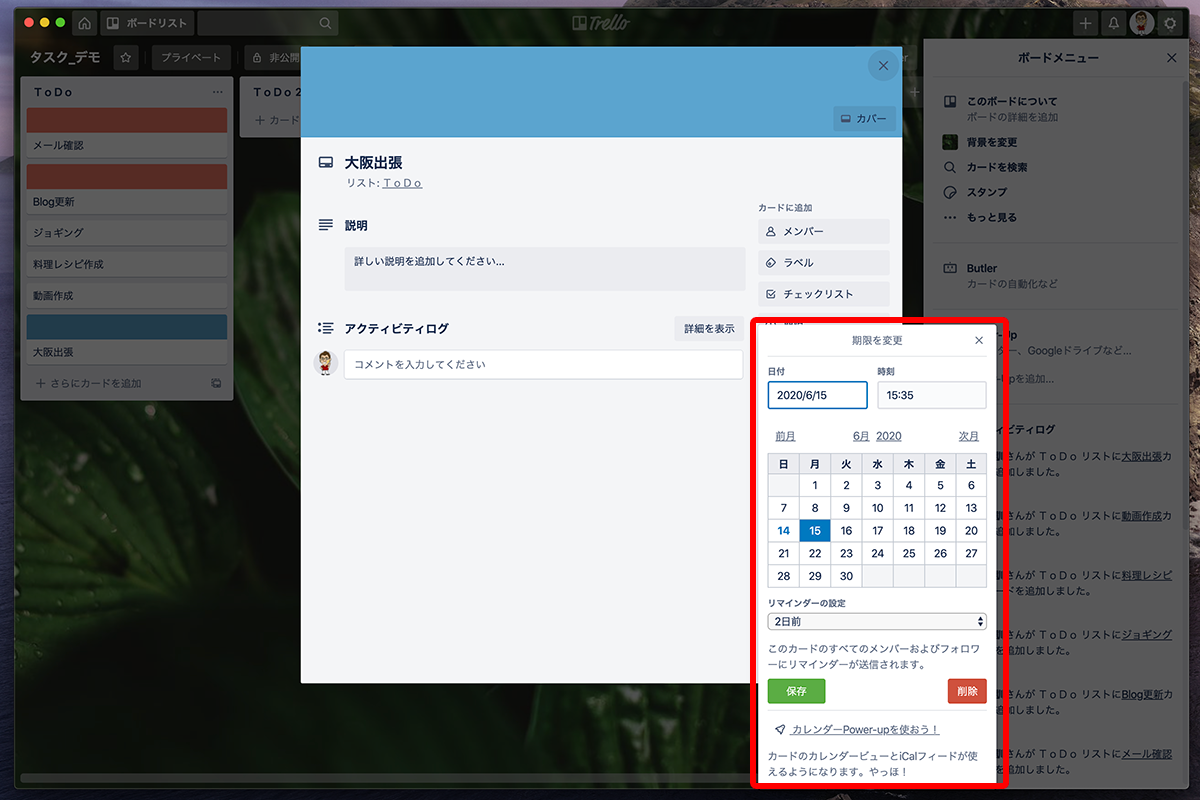
上記のようにタスクの期限なども設定することができます。
チェックリストを作成
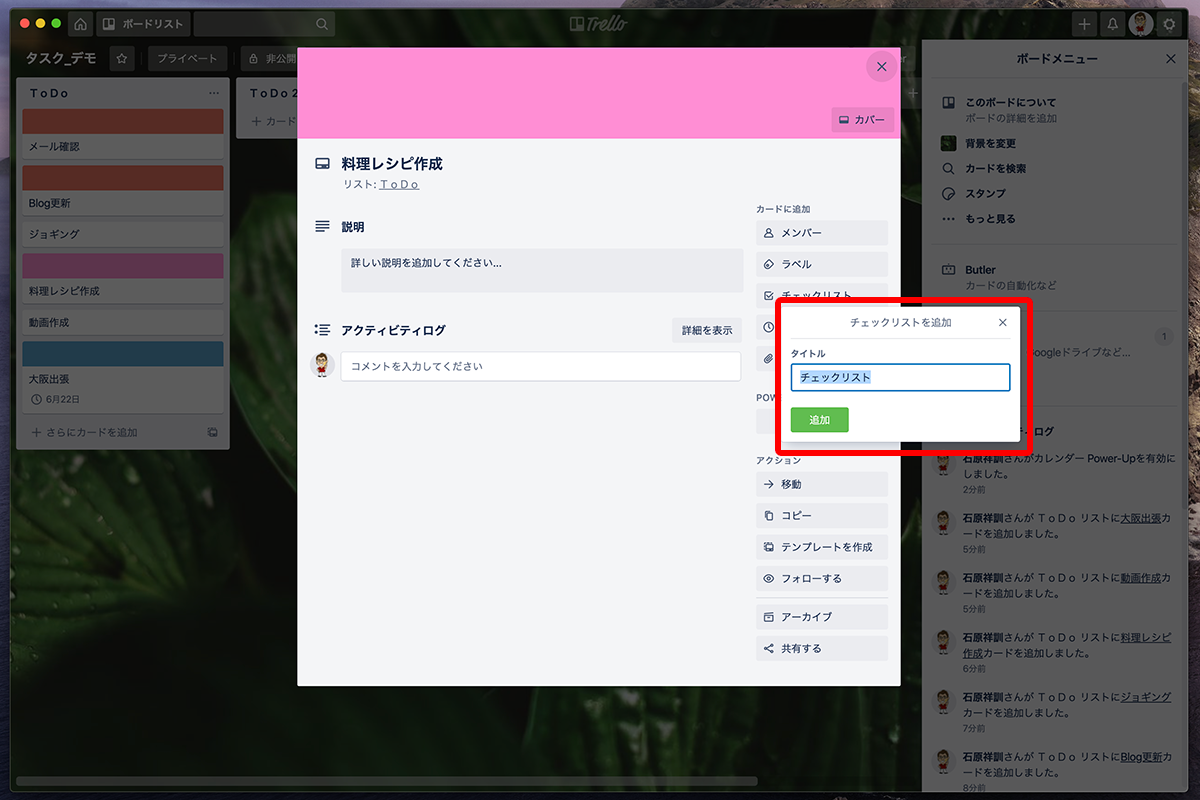
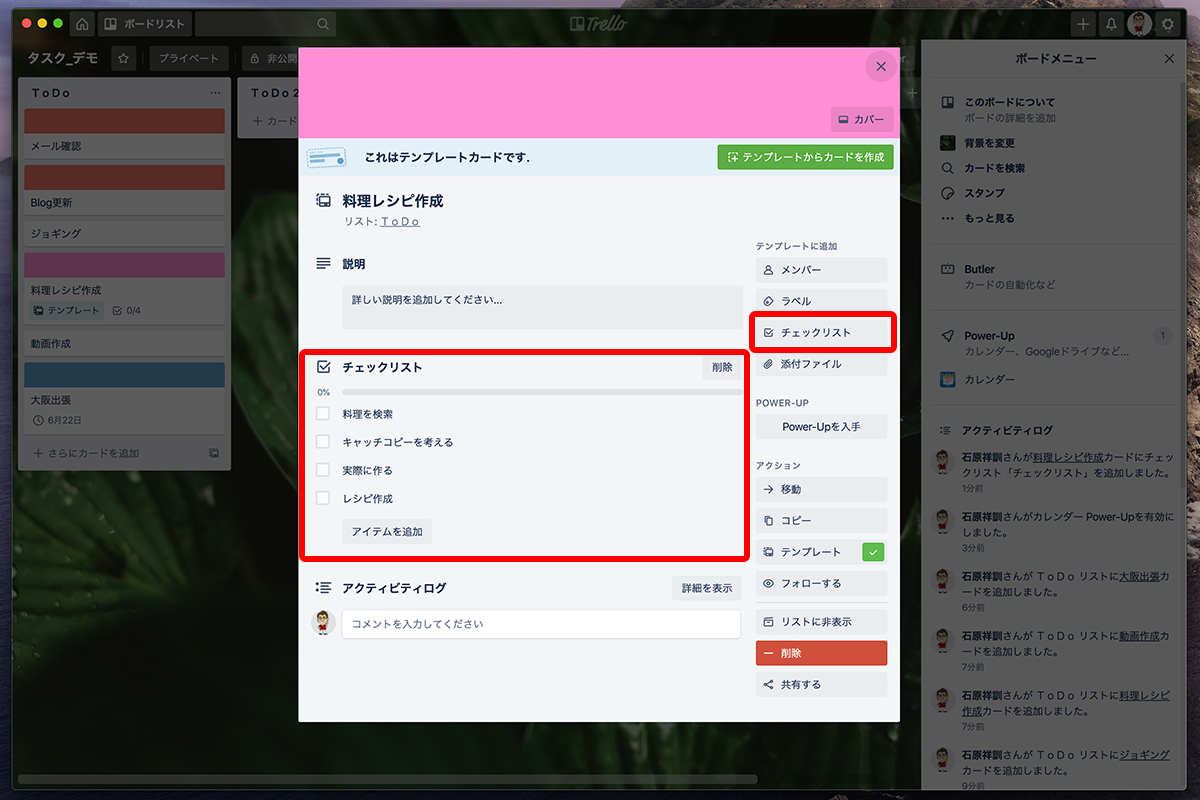
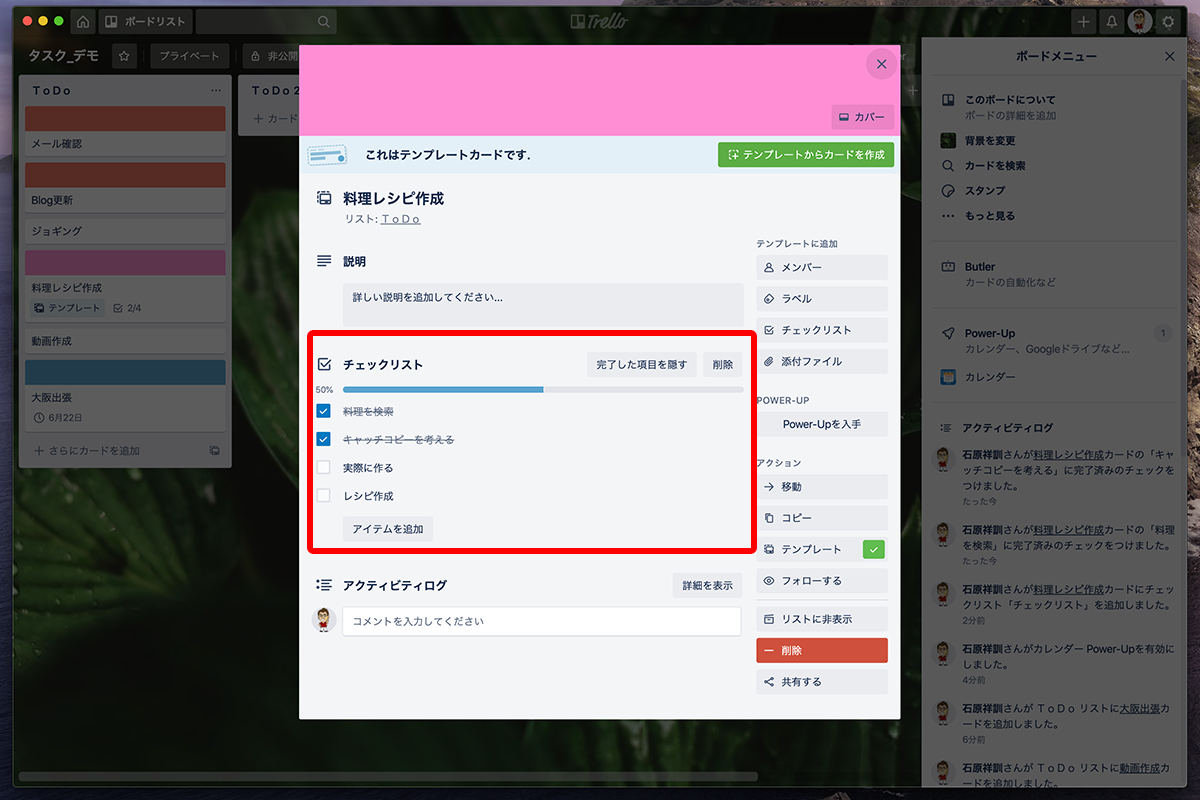
上記のように各カードにチェックリストを作成し、進行状況を可視化することができます。
ドラッグ&ドロップでカード移動
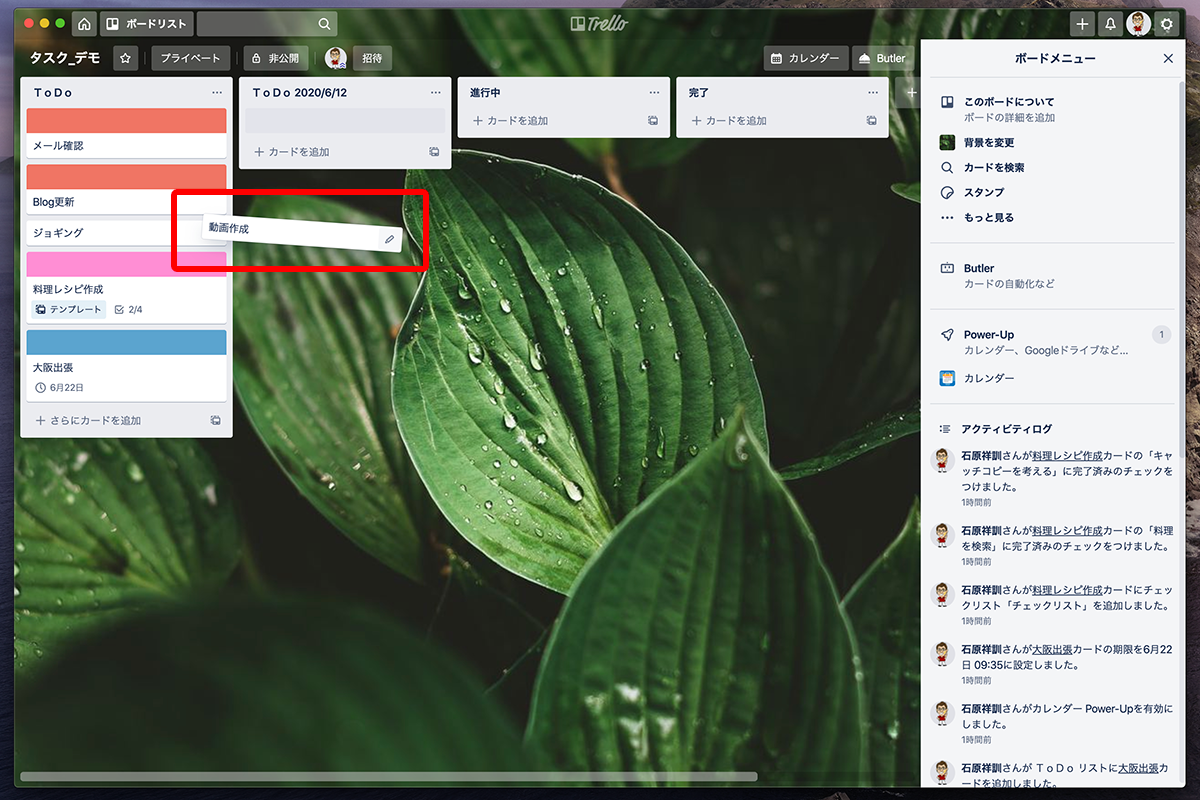
そしてリストからリストへドラッグ&ドロップでカードを動かすことができます。
まるで壁面に付箋紙を貼るような感覚で操作ができるのは、楽しく柔軟に効率がいいですよね♪
画像やPDFファイルなどを添付
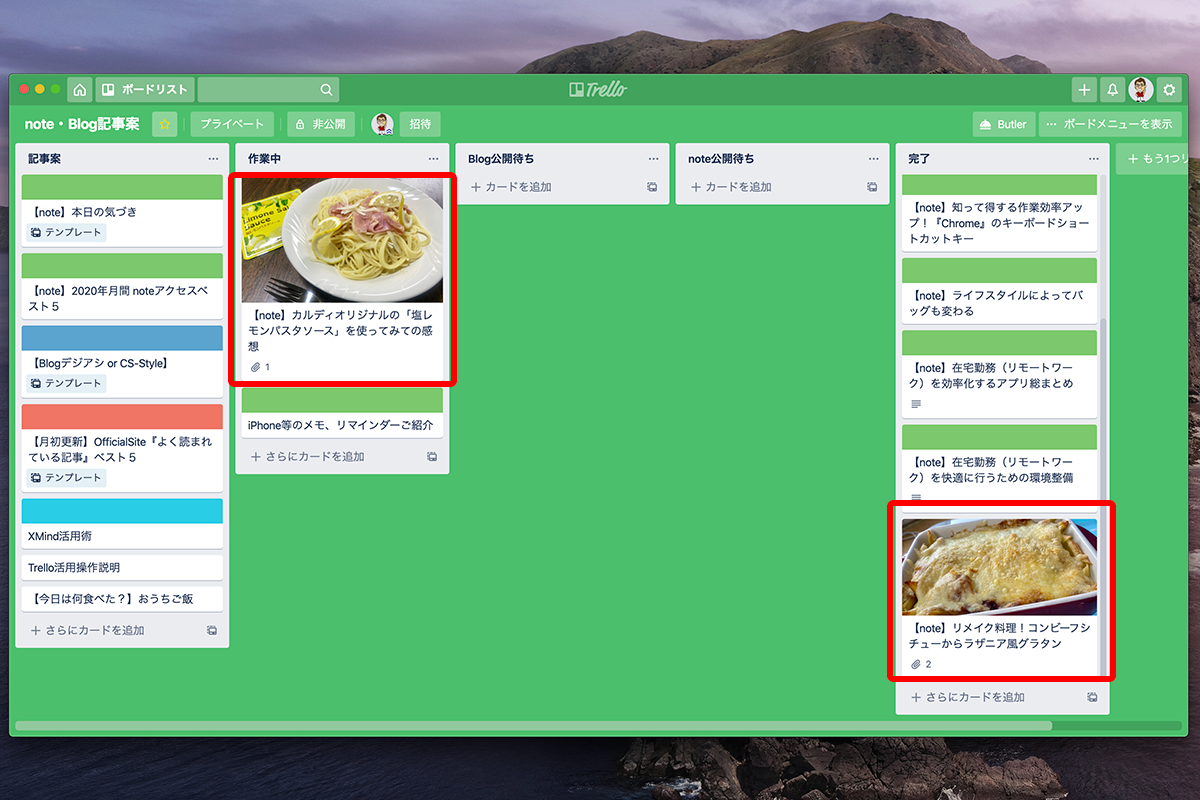
上記のように画像やPDFファイルなどを添付することができてわかりやすいですね。
他にもオンラインで複数名と共有して作業をすることができるのは便利ですね♪
実際に使ってみて
簡単ではありますが、私が現在『Trello』をどのように使っているか、まとめてみました。
他にも機能はありますが、日々のルーティンで今日のタスクなどを毎朝チェックして作業を行っています。
スマホやタブレットでも使えるので思いついた時にメモがわりにも使えます。
このようにブログを書いたり、YouTubeのコンテンツを思いついた時にも使っている、とても便利なツールです。
それでは、快適なリモートワークをしていきましょう!!
少しでも参考になれば、幸いです。

Enjoy New Life Style😊
